Vyhľadávajte a sťahujte ovládače pre HP Pavilion DV6
Notebooky po preinštalovaní operačného systému nebudú schopné pracovať v plnej sile bez vlastných ovládačov. Každý používateľ, ktorý sa rozhodol vykonať obnovu alebo inováciu na novú verziu systému Windows, si to musí byť vedomý. V tomto článku sa budeme zaoberať základnými spôsobmi inštalácie softvéru pre notebook HP Pavilion DV6.
obsah
Inštalácia ovládača pre HP Pavilion DV6
Častejšie výrobcovia pri nákupe stacionárnych a prenosných počítačov pripevňujú disk so všetkým potrebným softvérom. V prípade, že ste ho nemali k dispozícii, ponúkame niekoľko ďalších spôsobov, ako ovládať komponenty daného prenosného počítača.
Metóda 1: Navštívte oficiálnu webovú lokalitu spoločnosti HP
Oficiálne internetové portály sú osvedčené miesta, kde môžete nájsť všetku potrebnú softvérovú podporu pre akékoľvek zariadenie s absolútnou zárukou. Tu nájdete len bezpečné súbory najnovších verzií, preto odporúčame túto možnosť na prvom mieste.
Prejdite na oficiálnu webovú lokalitu spoločnosti HP
- Navštívte oficiálnu webovú lokalitu spoločnosti HP pomocou vyššie uvedeného odkazu.
- Vyberte sekciu Podpora a na paneli, ktorý sa otvorí, prejdite na stránku "Programy a ovládače" .
- Na ďalšej stránke vyberte kategóriu zariadení. Máme záujem o notebooky.
- Zobrazí sa formulár na vyhľadanie modelu - zadajte DV6 a v rozbaľovacom zozname vyberte presný model. Ak si nepamätáte meno, pozrite sa na štítok technických informácií, ktoré sú zvyčajne umiestnené na zadnej strane prenosného počítača. Môžete tiež použiť alternatívu a "Povoliť spoločnosti HP identifikovať váš produkt" , čo značne zjednoduší proces vyhľadávania.
- Výber modelu vo výsledkoch vyhľadávania sa ocitnete na stránke sťahovania. Okamžite uveďte verziu a bitus operačného systému nainštalovanú v HP a kliknite na tlačidlo "Zmeniť" . Výber je však malý - vývojár softvéru sa prispôsobil len pre Windows 7 32 bitov a 64 bitov.
- Zobrazí sa zoznam dostupných súborov, z ktorých si musíte vybrať to, čo chcete nainštalovať. Rozbaľte požadované karty kliknutím ľavým tlačidlom myši na názov zariadenia.
- Kliknite na tlačidlo Prevziať , dávajte pozor na verziu. Dôrazne odporúčame, aby ste si vybrali najnovšiu verziu - sú umiestnené zo starého na novú (vo vzostupnom poradí).
- Po prevzatí všetkých potrebných súborov ich umiestnite na jednotku USB flash, ktorú chcete nainštalovať po preinštalovaní operačného systému alebo spustite inštaláciu jeden po druhom, ak ste sa práve rozhodli aktualizovať softvér na najnovšie vydania. Tento postup je veľmi jednoduchý a spĺňa všetky odporúčania sprievodcu inštaláciou.

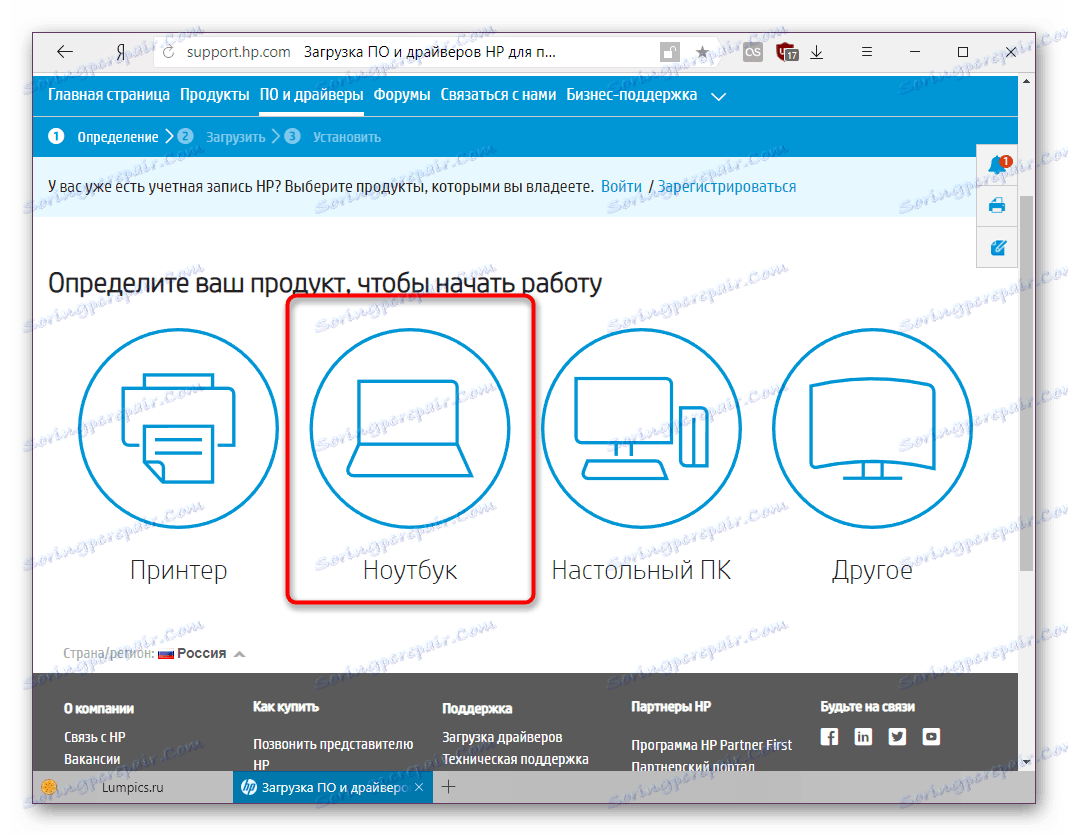
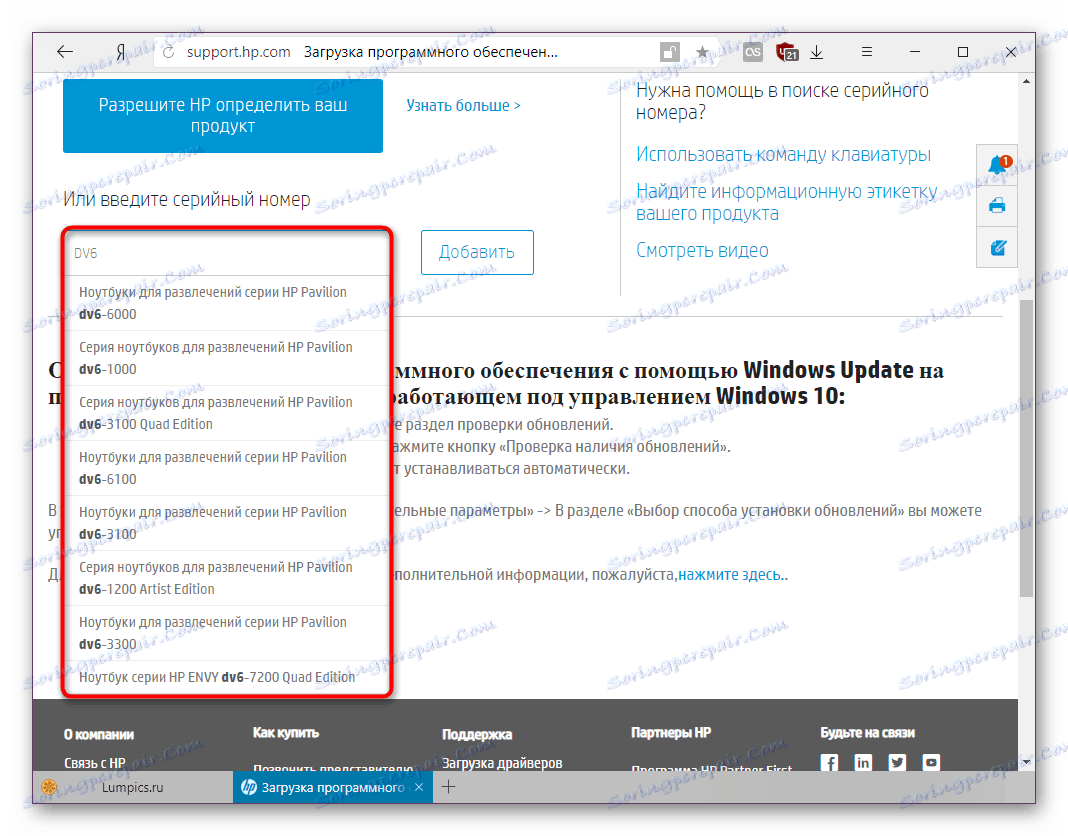

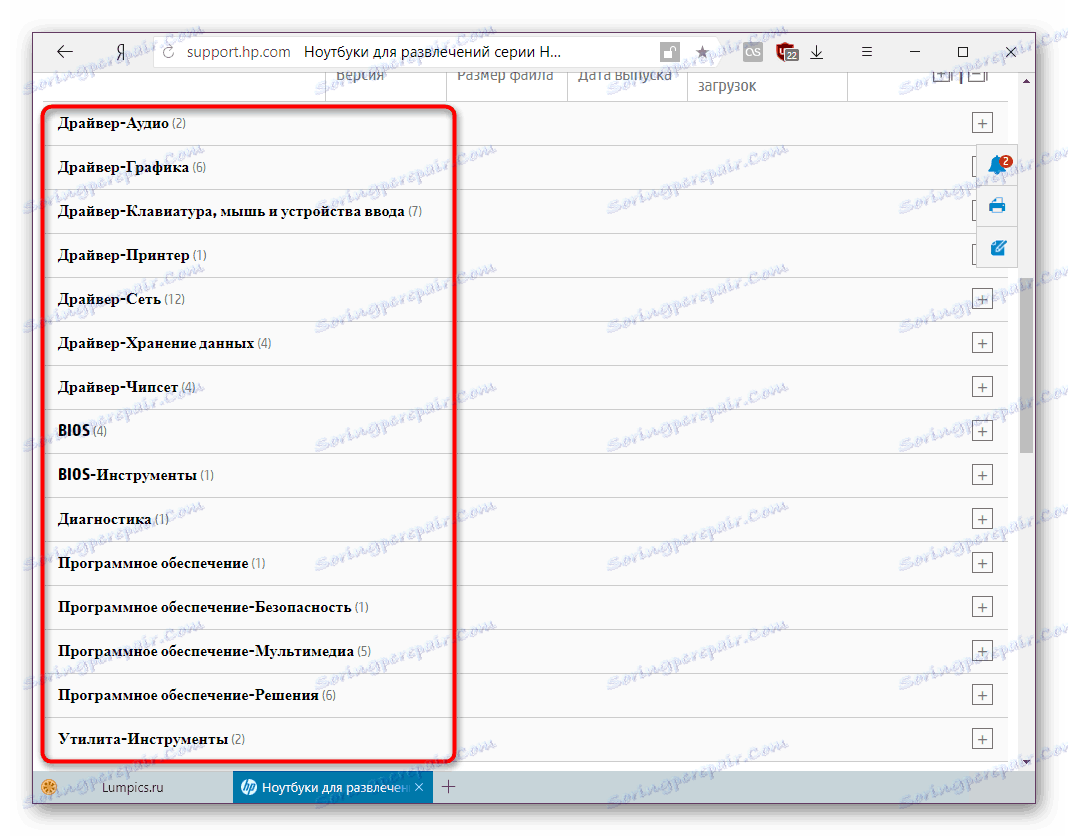
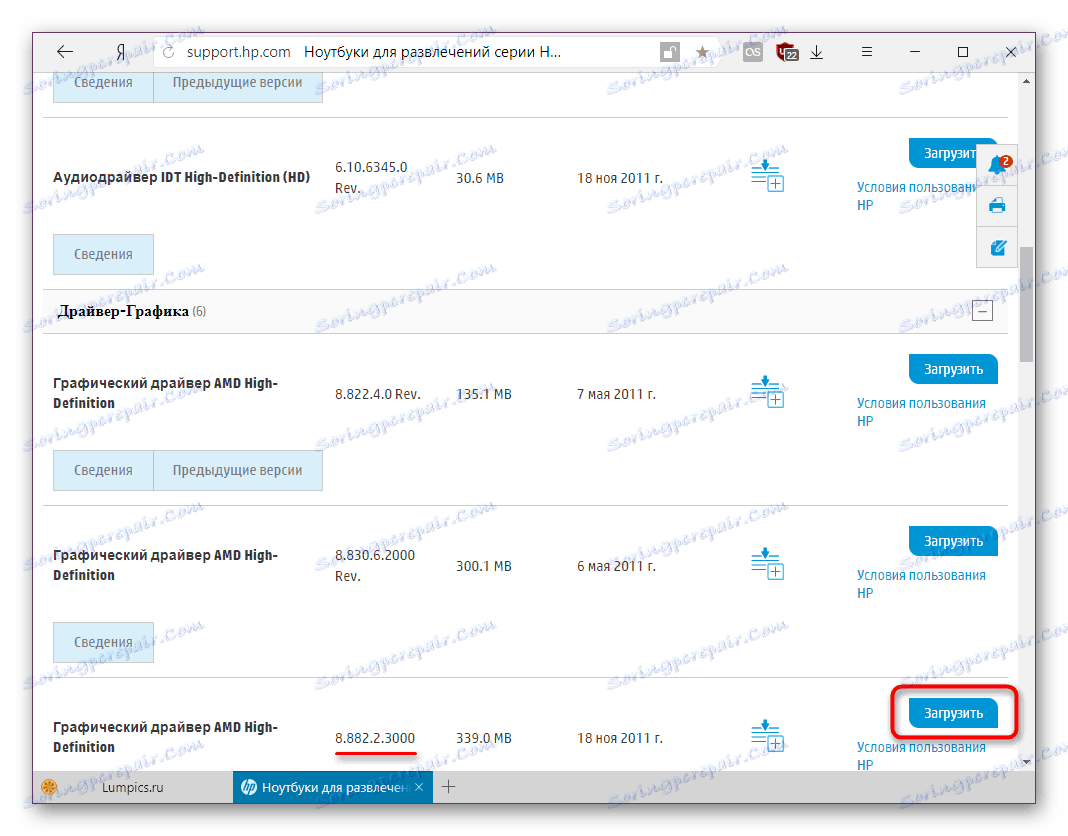
Bohužiaľ, táto možnosť nie je vhodná pre každého - ak potrebujete nainštalovať veľa ovládačov, proces môže trvať dlho. Ak to nie je pre vás, prejdite do inej časti článku.
Metóda 2: Asistent podpory spoločnosti HP
Pre pohodlie pri práci s prenosnými počítačmi HP vývojári vytvorili vlastný softvér - Support Assistant. Pomáha inštalovať a aktualizovať ovládače stiahnutím zo serverov vlastných stránok. Ak ste preinštalovali systém Windows alebo ste ho manuálne neodstránili, môžete začať zo zoznamu programov. Pri absencii asistenta ho nainštalujte z lokality HPP.
Stiahnite si HP Support Assistant z oficiálnej stránky.
- Z vyššie uvedeného odkazu prejdite na webovú lokalitu spoločnosti HP, stiahnite si, nainštalujte a spustite program Caliper Assistant. Inštalačný program sa skladá z dvoch okien a v oboch kliknutiach kliknite na tlačidlo "Next" . Po dokončení sa na pracovnej ploche zobrazí ikona, spustite asistenta.
- V uvítacom okne nastavte možnosti podľa vlastného uváženia a kliknite na tlačidlo "Ďalej".
- Po preskúmaní tipov pokračujte v používaní hlavnej funkcie. Ak to chcete urobiť, kliknite na tlačidlo "Kontrola aktualizácií a správ".
- Kontrola sa začne a počkajte, kým sa skončí.
- Prejdite do sekcie Aktualizácie .
- Výsledky sa zobrazia v novom okne: tu uvidíte, čo je potrebné nainštalovať a čo je potrebné aktualizovať. Začiarknite požadované položky a kliknite na "Stiahnuť a nainštalovať" .
- Teraz budete musieť opäť čakať, kým asistent nevyberie a automaticky nainštaluje vybrané súčasti a potom ukončí program.
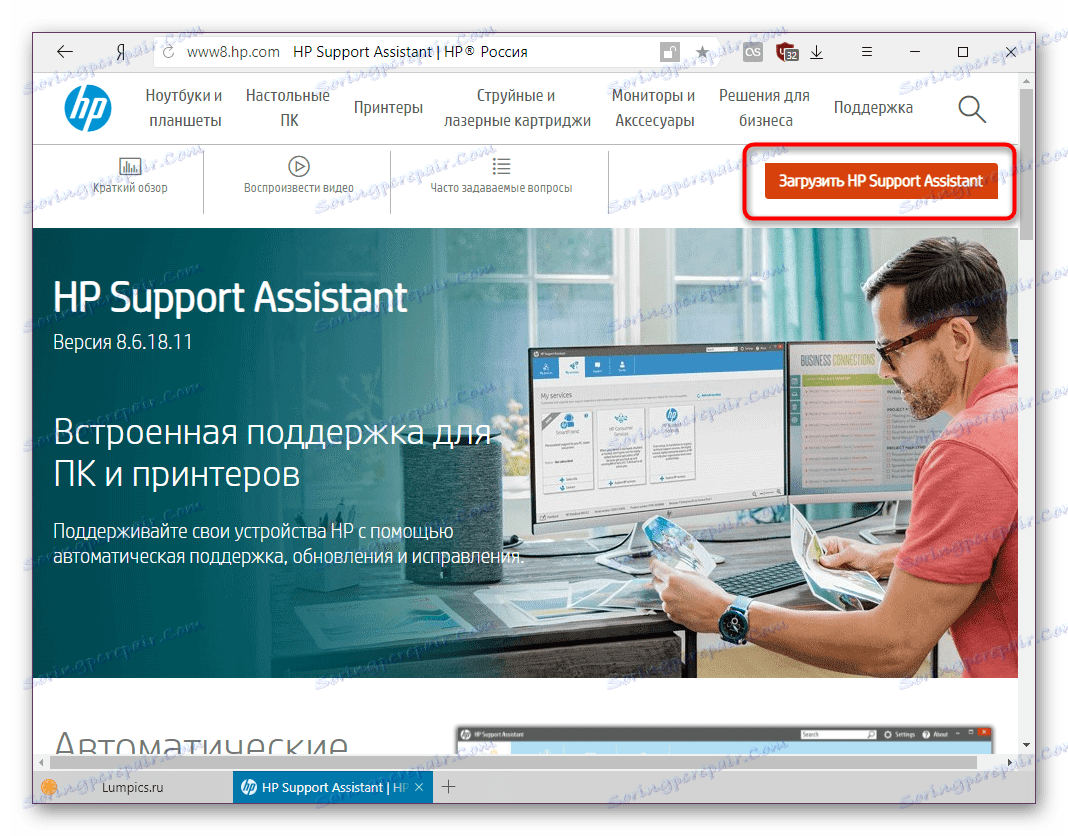

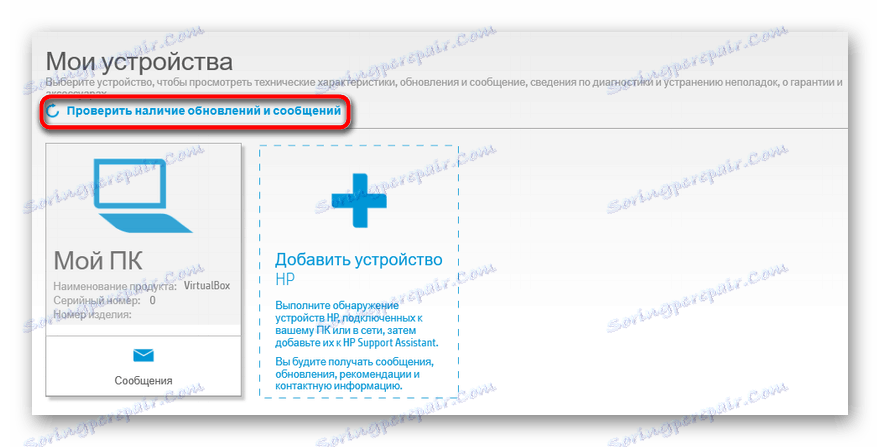
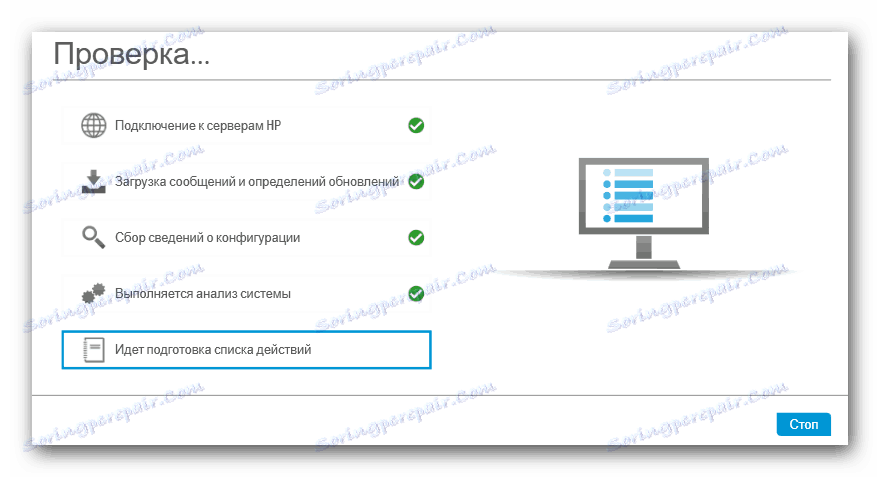
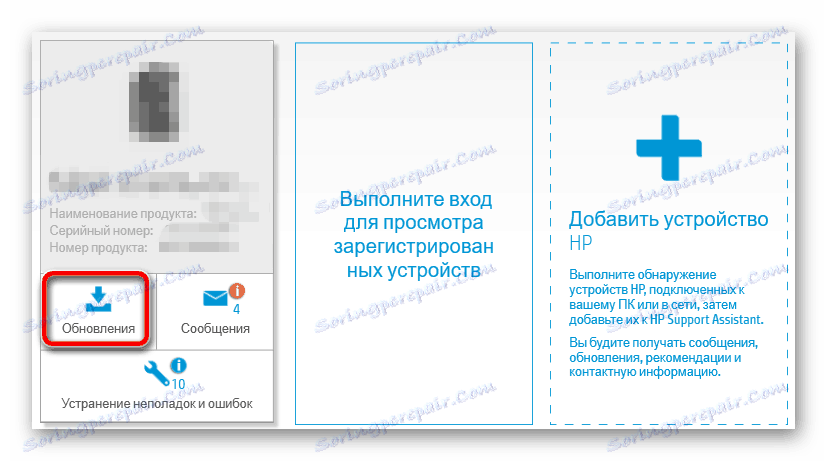
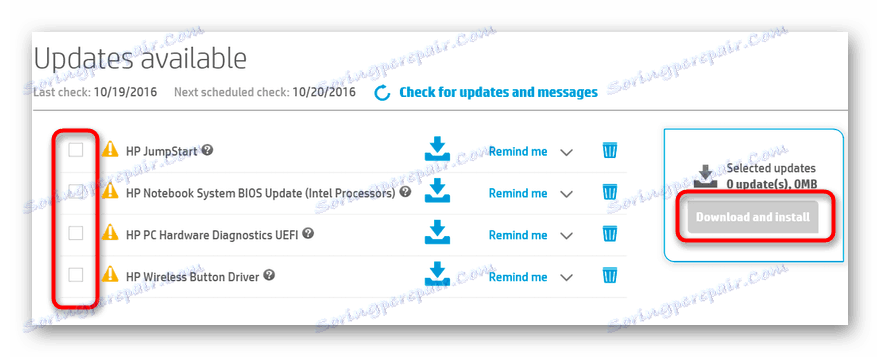
Metóda 3: Podporné programy
Vlastná aplikácia spoločnosti HP má tiež alternatívu vo forme programov na automatické vyhľadanie najlepšieho softvéru na internete. Princíp ich práce je podobný - skenujú notebook, zisťujú chýbajúce alebo zastarané ovládače a ponúkajú inštaláciu od nuly alebo aktualizácie. Takéto aplikácie majú vlastnú databázu ovládačov, zabudované alebo uložené online. Môžete si vybrať ten najlepší softvér pre seba, ak si prečítate samostatný článok na našich webových stránkach.
Ďalšie podrobnosti: Najlepší softvér na inštaláciu ovládačov
Vedúci pracovníci v tomto segmente sú Riešenie Driverpack a DriverMax , Obaja podporujú obrovské množstvo zariadení vrátane periférnych zariadení (tlačiarne, skenery, multifunkčné zariadenia), takže nie je ťažké inštalovať a aktualizovať softvér selektívne alebo úplne. Pokyny na používanie týchto programov si môžete prečítať na nižšie uvedených odkazoch.
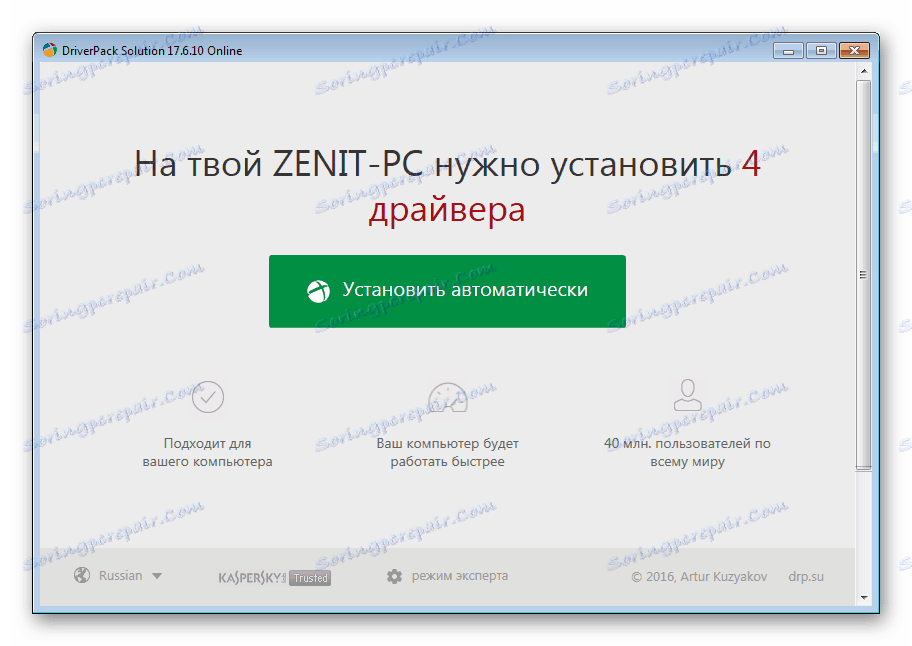
Ďalšie podrobnosti:
Ako aktualizovať ovládače pomocou riešenia DriverPack
Aktualizujte ovládače pomocou programu DriverMax
Metóda 4: ID zariadenia
Viac či menej presvedčiví používatelia môžu používať túto metódu, ktorej použitie je odôvodnené najmä vtedy, keď najnovšia verzia ovládača nefunguje správne, alebo ho nemožno nájsť inými spôsobmi. Avšak, nič ho nebráni nájsť a najnovšiu verziu vodiča. Úloha sa vykonáva prostredníctvom unikátneho kódu zariadenia a dôveryhodných online služieb a samotný proces inštalácie sa nelíši od toho, ako ste stiahli ovládač z oficiálneho webu. Na nižšie uvedenom odkazu nájdete informácie o definícii ID a správnej práci s ním.

Ďalšie podrobnosti: Vyhľadajte ovládače podľa ID hardvéru
Metóda 5: Štandardný nástroj Windows
Inštalácia ovládačov pomocou "Správcu zariadení" zabudovaného do systému Windows je ďalším spôsobom, ktorý by sa nemal ignorovať. Systém ponúka automatické vyhľadávanie v sieti, ako aj nútenú inštaláciu, po ktorej nasleduje umiestnenie inštalačných súborov.
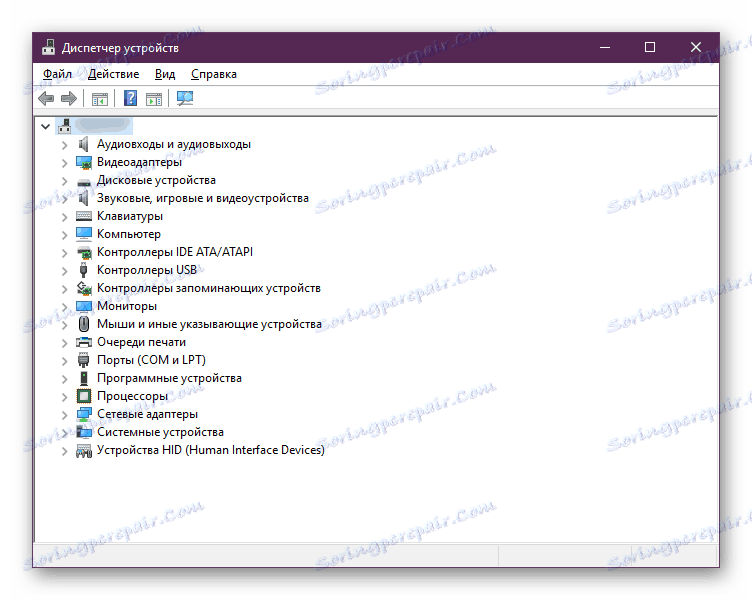
Treba poznamenať, že bude nainštalovaná len základná verzia softvéru bez vlastných aplikácií. Napríklad grafická karta bude môcť fungovať správne s najvyšším možným rozlíšením obrazovky, ale vlastná aplikácia od výrobcu nebude k dispozícii na jemné ladenie grafického adaptéra a používateľ ju bude musieť manuálne nainštalovať z webovej stránky výrobcu. Rozšírené pokyny s touto metódou sú popísané v našom inom materiáli.
Ďalšie podrobnosti: Inštalácia ovládačov pomocou štandardných nástrojov systému Windows
Tým sa dokončí zoznam metód inštalácie Po pre prenosný počítač HP Pavilion DV6. Odporúčame vám dávať prednosť prvému z nich - takto získate najnovšie a osvedčené ovládače. Okrem toho vám odporúčame prevziať a nainštalovať nástroje pre základnú dosku a periférne zariadenia, aby sa zabezpečil maximálny výkon notebooku.